Как отключить историю активности и временную шкалу в Windows 10
В последних версиях Windows 10 Microsoft представила новую функцию под названием (Microsoft)Timeline . Однако большинство пользователей называют его историей приложений представления задач(Task View's app history) . Эта функция сохраняет историю ваших действий в Windows 10 на облачных серверах Microsoft (если вы хотите) и синхронизирует ее на ваших компьютерах и устройствах с Windows 10 . Если вы не используете эту функцию и хотите, чтобы Windows 10 перестала собирать историю ваших действий(activity history) , вот как это сделать:
Как просмотреть временную шкалу(Timeline) с историей вашей активности(activity history) в Windows 10
Временная шкала(Timeline) ведет журнал всех ваших действий, чтобы вы могли возобновить их позже с того места, на котором остановились. Чтобы иметь возможность отслеживать ваши действия, временная шкала(Timeline) должна иметь возможность записывать то, над чем вы работаете, в приложениях, которые вы используете. Для этого приложения должны предлагать поддержку этой функции. Вы можете узнать больше об этой функции и о том, что она делает, из этого руководства: Что такое временная шкала(Timeline) в Windows 10 и как ее использовать для возобновления прошлых действий.
Чтобы получить к нему доступ и просмотреть историю действий, которые хранит Windows 10, нажмите или коснитесь кнопки « Просмотр(Task View) задач» на панели задач. Вы можете увидеть его выделенным ниже. Кроме того, вы можете нажать клавиши Windows + Tab на клавиатуре.

Вы видите список действий, которые вы выполняли ранее сегодня, вчера, позавчера и так далее. Вы также можете использовать временную шкалу(Timeline) для создания нового виртуального рабочего стола.

Эта функция может быть полезна для вас, но для некоторых пользователей это не так. Некоторые люди не хотят, чтобы Microsoft записывала и хранила историю их действий. Читайте дальше и узнайте, как отключить его.
Как отключить временную шкалу(Timeline) и запретить ей отправлять историю ваших действий(activity history) на серверы Microsoft
Сначала откройте «Настройки» и перейдите в «Конфиденциальность(Privacy) » .

В столбце слева выберите История действий(Activity history) . Справа вы видите элементы управления тем, как работает история активности(activity history) и включена она или нет.

В разделе « История активности(Activity history) » у вас есть две настройки:
- Хранить мою историю активности на этом устройстве(Store my activity history on this device) — если флажок снят, Windows 10 не будет собирать историю вашей активности(activity history) с того момента, как вы снимите флажок. Однако ваши прошлые действия по-прежнему хранятся в Windows 10 .
- Отправлять историю моих действий в Microsoft(Send my activity history to Microsoft) — если этот флажок не установлен, Windows 10 не сможет синхронизировать ваши действия с серверами Microsoft и другими принадлежащими вам устройствами (Microsoft)Windows 10 . Это происходит в тот момент, когда вы снимаете флажок. Однако ваши прошлые действия по-прежнему сохраняются в Windows 10 , если вы используете учетную запись Microsoft(Microsoft account) .
Затем вы увидите раздел «Показать действия из этих учетных записей»("Show activities from these accounts") . То, что вы видите здесь, зависит от того, используете ли вы учетную запись Microsoft(Microsoft account) или локальную учетную запись. Если вы используете учетную запись Microsoft(Microsoft account) , вы можете указать, хотите ли вы скрыть действия из своей временной шкалы(Timeline) . Установите переключатель для своей учетной записи Microsoft(Microsoft account) в положение « Выкл(Off) . », чтобы на временной шкале(Timeline) больше не отображались ваши прошлые действия.

ПРИМЕЧАНИЕ.(NOTE:) Если вы используете локальную учетную запись пользователя(user account) в Windows 10 , вы не увидите никаких переключателей, потому что достаточно снять флажки с двух предыдущих настроек.
Если вы хотите, чтобы Windows 10 удалила историю вашей активности(activity history) , нажмите кнопку « Очистить(Clear) » и подтвердите свой выбор. С этого момента в Windows 10 больше нет истории ваших действий(activity history) .
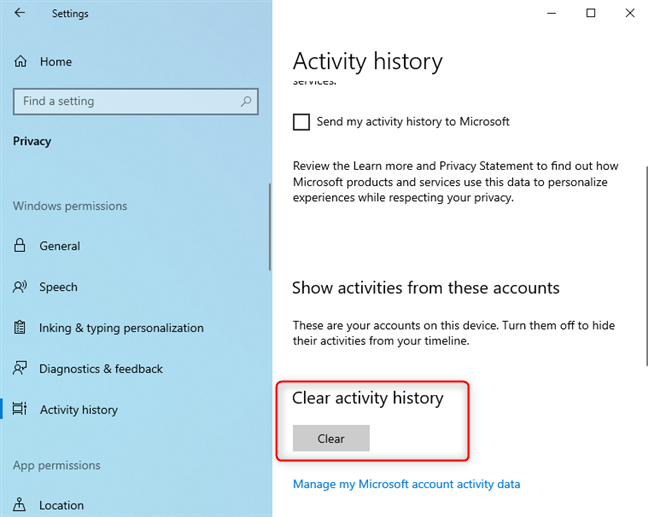
Если вы используете учетную запись Microsoft(Microsoft account) вместо локальной учетной записи, на этом этапе Microsoft может по-прежнему хранить ваши прошлые действия на своих серверах, если вы разрешите Windows 10 синхронизировать ваши данные с облаком. Чтобы очистить и эти данные, щелкните или коснитесь ссылки с надписью «Управление данными об активности моей учетной записи Microsoft».("Manage my Microsoft Account activity data.")

Ваш веб-браузер по умолчанию открыт для панели конфиденциальности вашей (privacy dashboard)учетной записи Microsoft(Microsoft account) . Войдите(Sign) в свою учетную запись Майкрософт(Microsoft account) . Затем просмотрите и очистите все данные, которые Microsoft хранит о вас и ваших действиях, обо всех их продуктах и услугах. Если вам нужна помощь в работе с панелью конфиденциальности (privacy dashboard)Microsoft , прочтите: Как узнать, какие данные о вас хранит Microsoft , и как их удалить.

После того, как вы очистите все упомянутые нами настройки и получите доступ к представлению задач(Task View) , временная шкала(Timeline) должна быть пустой от ваших прошлых действий, как на снимке экрана ниже. Отныне вы должны видеть только те приложения, которые открыты в данный момент, и ваши виртуальные рабочие столы (если вы их используете).

Почему вы отключили временную шкалу(Timeline) в Windows 10 ?
Функция временной(Timeline) шкалы в Windows 10 полезна для некоторых пользователей. Однако в настоящее время он довольно прост, и ему не хватает точного контроля того, что сохраняется на временной шкале(Timeline) , а что нет. Кроме того, поддержка разработчиков не самая лучшая. Прежде чем закрыть это руководство, сообщите нам причину отключения истории действий(activity history) в Windows 10 . Комментарий ниже и давайте обсудим.
Related posts
Windows 10 Timeline и как максимально использовать его
7 способов минимизировать и максимизировать приложения в Windows 10
12 советов о том, как искать в Windows 10
Как прикрепить к Start Menu в Windows 10: полное руководство
Как использовать несколько рабочих столов в Windows 10: все, что вам нужно знать
Ярлыки для UEFI BIOS & Windows 10 'Recovery Environment
8 способов запустить приложение Skype в Windows 10
God Mode в Windows 11 vs. Windows 10 vs. Windows 7
Как закрепить контакты на панели задач или в меню «Пуск» Windows 10
Как заставить проводник Windows 10 запускаться в любой папке, которую вы хотите
Как скрывать приложения из Windows 10 Start Menu
Панель задач Windows 10 — как показать или скрыть значки!
IS Windows 10 Search bar отсутствует? 6 способов показать это
Где находится корзина в Windows 10 и Windows 11?
Как войти в Windows 10 с PIN? Как изменить логин PIN?
Как открыть Центр уведомлений в Windows 10
Как временно отключить уведомления Windows 10 с помощью Focus Assist (тихие часы)
5 способов выбросить внешнюю жесткую drive or USB из Windows 10
2 способа изменить язык, используемый Cortana в Windows 10
Как использовать Snip & Sketch для создания снимков экрана в Windows 10
